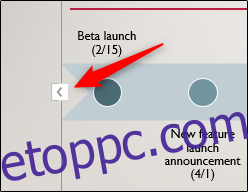A PowerPoint egyik varázsa, hogy képes vizuálisan megjeleníteni az információkat a rendelkezésre álló grafikák, például diagramok és grafikonok nagy könyvtárának használatával. Ha idővonalat szeretne létrehozni, akkor a Microsoftnak megvan a megfelelő. Íme, hogyan történik.
Nyissa meg a PowerPoint-prezentációt, és navigáljon ahhoz a diához, amelyhez idővonalat szeretne hozzáadni. Ha ott van, lépjen a „Beszúrás” fülre, és válassza ki a „SmartArt” elemet az „Illusztrációk” csoportból.
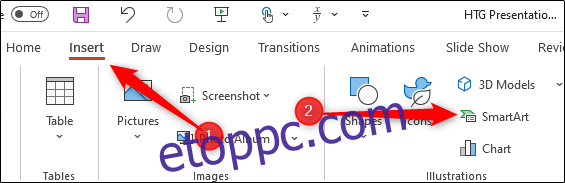
Megjelenik a „SmartArt grafika kiválasztása” ablak. Itt válassza a „Feldolgozás” lehetőséget a bal oldali ablaktáblában.
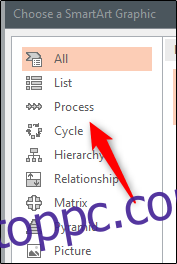
Megjelenik a különböző folyamatközpontú SmartArt-grafikák könyvtára. Kiválaszthatja az Önnek legmegfelelőbb stílust az idővonalhoz. Ebben a példában az „Alap idővonal” opciót fogjuk használni.
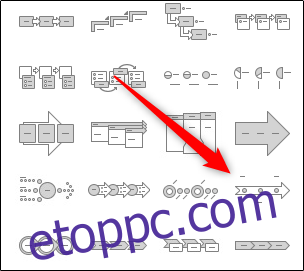
A kiválasztást követően a SmartArt opcióval kapcsolatos információk megjelennek a jobb oldali ablaktáblában. Ha készen áll a SmartArt beszúrására, kattintson az „OK” gombra.
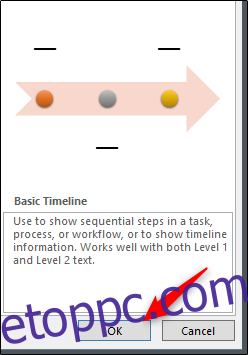
Az idővonal most megjelenik a dián, egy ablakkal együtt, ahol be kell írnia az idővonal megfelelő szövegét.
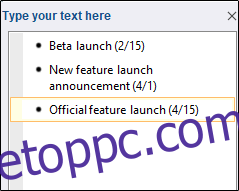
A mezőbe beírt szöveg automatikusan tükrözi a tényleges idővonalat.
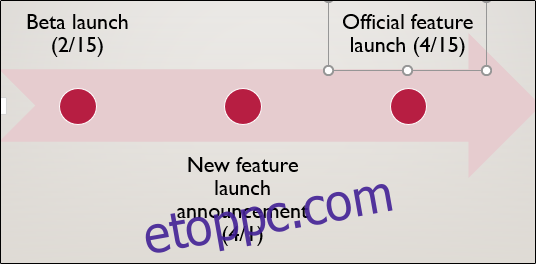
Alapértelmezés szerint ezen az idővonalon három felsorolás található, amelyeket ki kell töltenie. További hozzáadásához helyezze a kurzort a szöveges ablakban a lista utolsó elemének végére, nyomja meg az „Enter” gombot, majd írja be a kívánt szöveget. Ismételje meg ezt a lépést annyiszor, ahányszor szükséges.
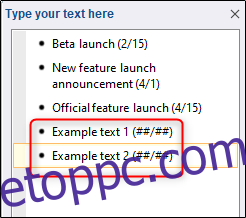
A szöveg mérete és a felsorolásjelek elhelyezkedése az idővonalon automatikusan beáll.
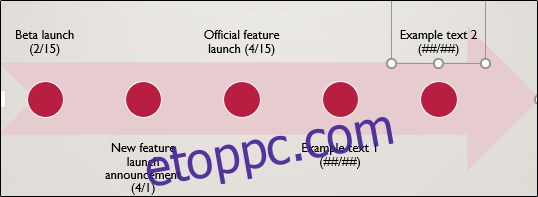
Ha végzett a szöveg hozzáadásával, válassza ki az „X” gombot a szövegablak jobb felső sarkában.
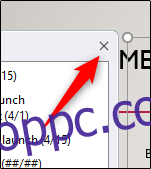
Ha módosítania kell az idővonal színeit, hogy jobban igazodjon a prezentációhoz, válassza ki az idővonalat, majd kattintson a „Change Colors” (Színek módosítása) lehetőségre a „SmartArt Design” lap „SmartArt stílusok” csoportjában.
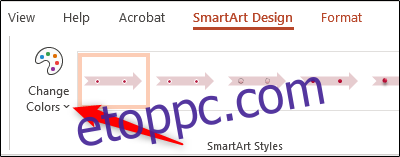
Megjelenik egy menü, amely az idővonalhoz tartozó különböző színsémák nagy könyvtárát jeleníti meg. Ebben a példában a „Gradient Loop”-t használjuk az „Accent 6” csoportból.
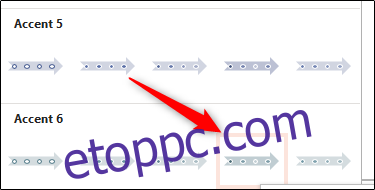
A kiválasztást követően a változás az idővonalon fog megtörténni.
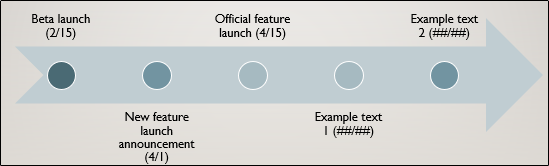
Természetesen az egyes elemekre kattintva és húzással módosíthatja a felsorolásjeleket és a szöveget az idővonalon.
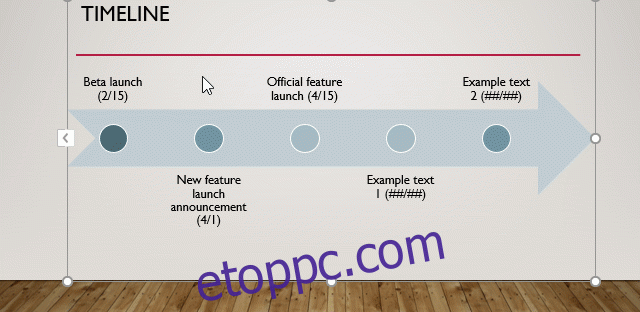
Végül, ha bármikor fel kell vennie vagy eltávolítania kell egy felsorolást az idővonalról (vagy szöveget kell szerkesztenie), visszaállíthatja a szövegszerkesztő ablakot, ha kiválasztja az idővonalat, majd kattintson a „Balra nyíl” ikonra, amely az idővonal bal oldalán található. grafikus doboz.